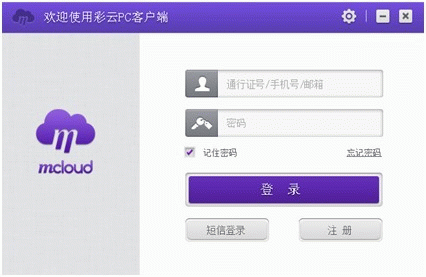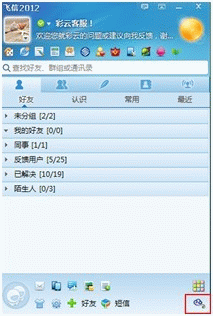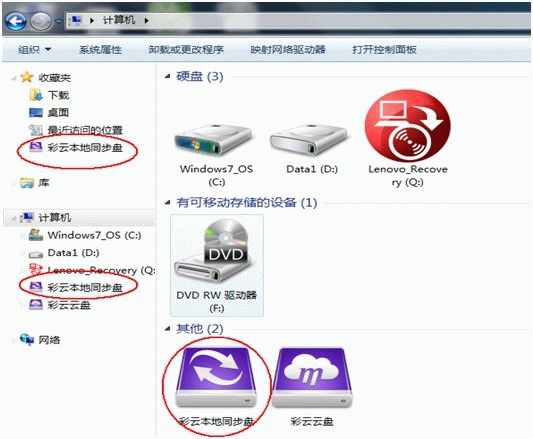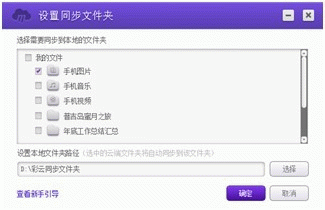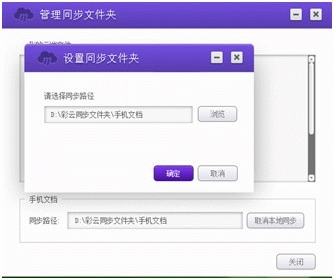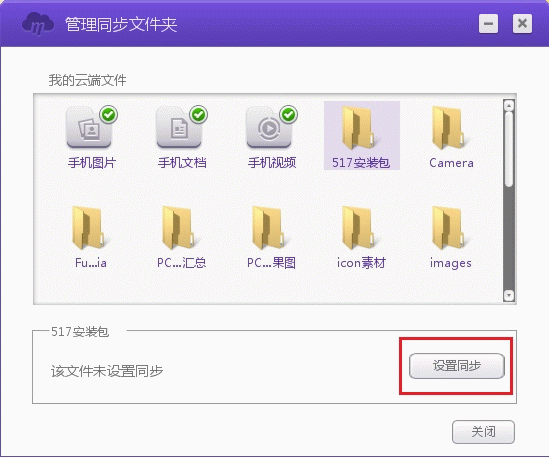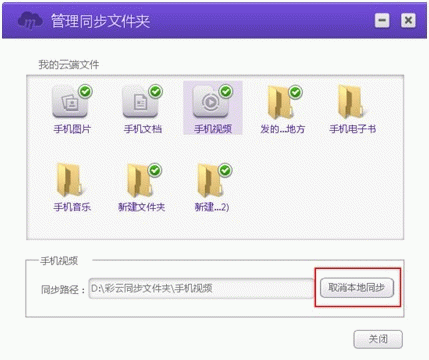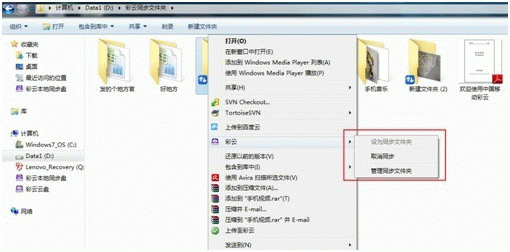中国移动和彩云客户端(原139邮箱) V6.5.1 官方电脑版
|
和彩云是中国移动旗下的一款云存储产品,可以帮助用户随时随地的存储视频、音乐、文档等,帮助用户节省电脑存储空间,也能更加安全的保障用户存储到云盘的信息,能够快速的和好友共享自己的资源。欢迎用户下载和体验! 功能特色 海量存储空间:应用可以随时随地将用户的视频、图片、音乐、文档等,上传到云端安全、永久的保存。 数据实时同步:保存在云端的数据,可以在手机、PC、平板电脑等多终端之间实时同步。 数据任意选择:保存在云端的数据,可以通过手机、PC、平板电脑等终端随时任意获取与使用。 精彩更多分享:保存在云端的数据,可以通过手机、PC、平板电脑等终端便捷且安全的分享给更多好友,也可以接收来自好友的分享。 使用方法 使用彩云需要先注册飞信账号,如果您是飞信用户,可在彩云的任意客户端,直接通过飞信账号、密码进行登录使用。移动号码用户还可以使用动态短信密码登陆彩云。 其实和彩云2.1.0版本有同步盘功能,但是已被下架了,4.2.0版本又有了。 常见问题 如何登录彩云PC客户端? 支持多种方式登录彩云pc客户端: ① 使用飞信账号(仅支持手机号码)/139邮箱(绑定手机号的邮箱)/通行证号登录。点击开始菜单中的彩云logo或者双击桌面的彩云logo登录。如无飞信账号可点击登录界面的“注册”,进行注册。 ② 使用短信密码登录。在彩云pc客户端登录界面点击“短信登录”,切换到短信登录界面。输入要登录的手机号,点击“免费短信密码”,系统将以短信的方式下发到手机一个动态密码。将收到的短信动态密码输入即可登录彩云pc客户端。 ③ 点击飞信客户端右下角的彩云logo,直接进入彩云PC客户端。 什么是彩云本地同步盘? 彩云本地同步盘是云端与本地进行同步的文件夹汇聚的页面,彩云本地同步盘中显示了对应账号所有的同步文件夹,通过这些文件夹,可快速访问到各同步目录。 怎么访问彩云本地同步盘? 要访问彩云本地同步盘,可访问我的电脑—彩云本地同步盘或通过资源管理器界面访问。 如何设置同步文件夹? 设置同步文件夹共有三种方法。 建立本地文件夹与云端文件同步关系后,会自动将云端与本地文件进行同步。 ① 默认设置同步文件夹 安装后初次使用,会弹窗提示设置默认本地同步文件夹。自动将手机图片、手机视频、手机文档等云端文件夹,自动同步至本地同步文件夹。 ② 选择云端文件与本地文件夹进行同步。 右键单击系统托盘,选择“同步管理”-“管理同步文件夹”选项。弹出管理同步文件夹页面,选择对应的云端文件夹,点击右下角的“设置同步” 提示用户选择本地同步路径。点击“确定”后,云端与本地同步文件夹进行同步。 ③ 选择本地文件与云端文件夹进行同步 右键单击选中本地文件夹,在右键菜单选择“彩云”-“设置为同步文件夹” 弹出创建同步文件夹,用户可选择“创建同名的新文件夹”或“选择已有文件夹”,点击确认后,本地同步文件夹与云端文件夹进行同步。 如何取消同步设置? 取消同步文件夹共有两种方法。 ① 右键单击系统托盘,选择“同步管理”-“管理同步文件夹”选项。弹出管理同步文件夹页面,同步成功后文件夹右下角会有一个蓝色带箭头的图标,选择此文件夹后,可对该文件取消同步操作。 ② 右键选中本地同步文件夹,可选择“彩云”-“取消同步”操作 |